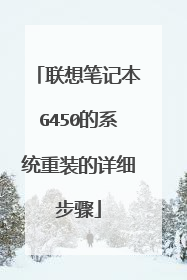联想如何进入重装系统
联想电脑系统重装步骤对于遇到系统不会一键重装的用户来说是非常重要的,如果是花钱或者是请人进行联想重装系统的话,欠人家人情也花钱,倒不如自己学会联想电脑系统重装步骤装系统。下面有需要联想重装系统的朋友们,就跟着系统之家小编一起来探讨一下吧! 第一步:制作大白菜U盘步骤:1,先安装并运行大白菜软件,在主界面中提示你插入要制作的U盘。联想电脑系统重装步骤图解图12,其它选项一般默认,如模式为HDD-FAT32,默认模式(隐藏启动),分配500MB容量。按左下角的“一键制作U盘”,弹出警示框,如果U盘中已经没有重要文件了,按“是”即可。联想电脑系统重装步骤图解图23,经过几分钟,就会完成制作,提示是否测试U盘成功与否,可以测试,也可以不测试,建议进去看一下,马上出来,在里面不要动任何功能选项。大白菜启动U盘就制作成功了,下面将进入U盘启动设置。联想电脑系统重装步骤图解图3第二步:进入大白菜启动U盘设置步骤:一:采用F12快捷启动项进入U盘:4,先把大白菜启动U盘插在电脑上,然后开机,进入Logon画面时,按F12键,便会弹出快捷菜单项,选择其中的U盘“USB-HDD: Kingston DataTraceler 3.0”这一项,然后按Enter确定,即可进入大白菜启动U盘。联想电脑系统重装步骤图解图4二:在传统模式BIOS中设置U盘启动:5,插上启动U盘,打开电脑,按Del进入BIOS,有的联想电脑可能是F10或者为F2进入BOIS。进入BIOS后,选择Security这一项,然后在其项下选择“Secure Boot”,将这一项设置为Disabled,意思是关闭此项。联想电脑系统重装步骤图解图56,然后再到Startup这一项,有的电脑可能为Boot。在其下面将UEFI/Legacy Boot这一项设置为Both。然后在UEFI/Legac Boot Priority这一项,设置为Legacy First(传统为先)。联想电脑系统重装步骤图解图67,然后再在Boot项下:选择Boot项或者有的电脑为Boot Priority Order项。进入其子菜单中。将U盘“USB-HDD SanDisk Cruzer Edge”移到最上面,用+或-去移动,U盘就成为了第一启动。然后按F10进行保存并退出,重启电脑,即自动进入U盘,就可以装系统了。联想电脑系统重装步骤图解图7第三步:安装GhostWin7系统步骤:8,进入U盘后,选择U盘菜单中第二项,用PE方式来安装GhostWin7系统。联想电脑系统重装步骤图解图89,进入PE桌面后,一,打开“大白菜PE一键装机”,二,在出现的窗口中,先选择“还原分区”,三,然后加载U盘中的Win7映像文件,一般会默认加载,如果没有加载,可以手动按“更多”进行加载,四,然后选择要安装系统的磁盘分区,一般也会默认为C盘,此时要谨慎操作,要是弄错了,那就惨了,最好以磁盘的大小来判断哪个为C盘,五,最后按“开始”装机,先在U盘根目录中创建一个名为GHO文件夹,然后将GhostWin7映像文件解压后,将其中后缀名为gho(GHO)的文件复制到U盘的GHO文件夹中,这个gho文件在3G以上,是映像文件中最大的一个,最好这样做,否则不一定能找到GhostWin7映像文件。联想电脑系统重装步骤图解图910,弹出装机前最后一个警告提示框,先勾选“完成后重启”项,如果C盘已没有重要文件,按“是”即可。联想电脑系统重装步骤图解图1011,还原映像文件到系统盘,大约需要几分钟,等恢复完成后,重启电脑,将进入第二阶段安装。联想电脑系统重装步骤图解图1112,重启电脑后,拔出U盘,如果之前是用F12快捷菜单启动方法,这时会自动从硬盘启动。如果之前是在BIOS中设置从U盘启动,这时就要再次进入BIOS,把从U盘启动修改为从硬盘启动,按F10保存后,重启就会从硬盘启动,进行第二阶段系统安装。联想电脑系统重装步骤图解图1213,在这里系统下载win7安装,将进行第二阶段安装,包括收集信息,Windows安装,注册组件,配置文件等等,最后为硬件安装驱动程序,这些都是自动安装过程,所以不再描述,这个过程大约需要一二十分钟,可以泡杯咖啡,慢慢等着就可以了。联想电脑系统重装步骤图解图1314,等所有安装过程结束后,进入Windows7系统桌面,整个安装GhostWin7过程就结束了。联想电脑系统重装步骤图解图14 如上所述,就是相关联想电脑系统重装步骤图解的全部内容了,不过联想重装系统进入BIOS是个比较难掌握的地方,必须在安装系统之前要有对BIOS有充分的了解。在进入PE加载映像文件时要非常注意,一但选错,就会造成其它盘的文件丢失,所以在联想重装系统前,了解磁盘大小的情况是必要的工作,这样便于安装时的判断。
笔记本重装系统步骤:联想笔记本重装系统
联想电脑一键恢复一般是开机按F11键,现在恢复出厂设置。
联想如何进入重装系统呢?可以看看这个视频教程,win7、win8、win10都可以。
笔记本重装系统步骤:联想笔记本重装系统
联想电脑一键恢复一般是开机按F11键,现在恢复出厂设置。
联想如何进入重装系统呢?可以看看这个视频教程,win7、win8、win10都可以。

联想ThinkPad笔记本电脑如何重装系统
1,先将联想电脑“桌面和磁盘C”的重要资料转移到其他磁盘分区,打开百度搜索“魔法猪官网”到官网内下载魔法猪一键重装系统软件。 2,关闭杀毒软件,打开魔法猪一键重装系统,软件会先对电脑环境进行检查。 3,选择一个自己需要安装的win7系统版本,点击“安装此系统”点击下一步。 4,这里可以选择一些平时需要使用的软件一块下载到新系统内。 5,以上步骤完成后,魔法猪开始执行下载win7系统镜像文件,等待系统镜像下载完成电脑会自动重启进入PE系统完成最后的安装。 6,安装完成后,电脑将重新启动进入win7系统桌面系统安装完成。
thinkpad设置u盘启动操作方法 1、制作好【u启动u盘启动盘】,打开thinkpad笔记本,出现开机画面时连续不断按f2进入bios设置界面,按→方向键将光标移至Security选项,再按↓方向键将光标移至Secure Boot选项按回车键2、进入Security界面中,按方向键选择Secure Boot选项回车,在弹出的小窗口中选Disabled选项按回车键3、然后按esc键返回bios设置主界面,使用方向键将光标移至Startup菜单,然后选择UEFI/Legacy Boot选项回车 4、在弹出的蓝色小窗口中,选择Legacy Only选项按回车键,最后按f10保存设置。
重装win8系统的前期准备 1、 准备好老毛桃U盘启动盘(U盘内存最好在8G以上) 2、 提前准备好win8的镜像系统,如若没有可在网上自行下载,并且将其保存在U盘启动盘的根目录或电脑中除系统盘(一般是指C盘)以外的分区中 3、 查询自身机型的U盘启动快捷键 方法一 1、 将U盘插入笔记本,并开启或重启笔记本,屏幕出现画面时按下U盘启动快捷键,在弹出的窗口中选择U盘启动项,回车确认 选择U盘启动项 进入老毛桃PE系统,选择【1】后按下“Enter” 老毛桃PE系统 2、 打开老毛桃一键装机,选择安装系统并打开准备好的win8系统镜像,安装在C盘,最后点击“执行” 老毛桃一键装机 3、 点击后弹出下图所示的窗口,勾选复选框后点击“是” 还原操作 4、 Win8系统安装后点击重启笔记本并拔掉U盘 重启笔记本 5、 重启后会进入系统部署阶段,期间会弹出某些窗口,但无需理会,等待部署完成进入win8系统桌面即重装系统成功 win8系统桌面 方法二(需在联网状态下进行操作) 1、 打开老毛桃一键装机,选择在线系统下载 在线系统下载 2、 在线下载Windows 8的系统,如下图所示 Windows 8系统 3、 在线下载win8系统完毕后点击“立即安装” 立即安装 4、 系统安装好后会弹出下图所示的窗口,勾选复选框后点击“是” 还原操作
联想进入BIOS的方法是:快捷键有“F2、F1、Del/Delete、NOVO开机”。 部分机型按F2、F1时需要FN键配合.注:使用Win8/8.1操作系统的电脑,需要在系统下选择重启,在“开机自检界面”连续点击对应快捷键进入BIOS界面。联想笔记本产品进入BIOS的操作方法(一)适用范围:IdeaPad Y Z G系列机型全系列笔记本(早期U S全系列)Lenovo Erazer Z N Y全系列笔记本昭阳系列K47、E47及更早产品扬天系列V470、B470及更早产品早期旭日、天逸全系列笔记本温馨提示:如果您用的是Win8/8.1系统,强烈建议您在重启电脑时通过快捷键进入BIOS(二)操作方法:在开机或重启的Lenovo画面自检处,快速、连续多次按键盘的“F2”按键,即可进入BIOS界面。 提醒:部分机型需要使用“Fn+F2”热键进入。
ThinkPad进入BIOS的按键是F1,开机后立即按F1就进入BIOS了,当然注意BIOS里面不要乱改设置。
thinkpad设置u盘启动操作方法 1、制作好【u启动u盘启动盘】,打开thinkpad笔记本,出现开机画面时连续不断按f2进入bios设置界面,按→方向键将光标移至Security选项,再按↓方向键将光标移至Secure Boot选项按回车键2、进入Security界面中,按方向键选择Secure Boot选项回车,在弹出的小窗口中选Disabled选项按回车键3、然后按esc键返回bios设置主界面,使用方向键将光标移至Startup菜单,然后选择UEFI/Legacy Boot选项回车 4、在弹出的蓝色小窗口中,选择Legacy Only选项按回车键,最后按f10保存设置。
重装win8系统的前期准备 1、 准备好老毛桃U盘启动盘(U盘内存最好在8G以上) 2、 提前准备好win8的镜像系统,如若没有可在网上自行下载,并且将其保存在U盘启动盘的根目录或电脑中除系统盘(一般是指C盘)以外的分区中 3、 查询自身机型的U盘启动快捷键 方法一 1、 将U盘插入笔记本,并开启或重启笔记本,屏幕出现画面时按下U盘启动快捷键,在弹出的窗口中选择U盘启动项,回车确认 选择U盘启动项 进入老毛桃PE系统,选择【1】后按下“Enter” 老毛桃PE系统 2、 打开老毛桃一键装机,选择安装系统并打开准备好的win8系统镜像,安装在C盘,最后点击“执行” 老毛桃一键装机 3、 点击后弹出下图所示的窗口,勾选复选框后点击“是” 还原操作 4、 Win8系统安装后点击重启笔记本并拔掉U盘 重启笔记本 5、 重启后会进入系统部署阶段,期间会弹出某些窗口,但无需理会,等待部署完成进入win8系统桌面即重装系统成功 win8系统桌面 方法二(需在联网状态下进行操作) 1、 打开老毛桃一键装机,选择在线系统下载 在线系统下载 2、 在线下载Windows 8的系统,如下图所示 Windows 8系统 3、 在线下载win8系统完毕后点击“立即安装” 立即安装 4、 系统安装好后会弹出下图所示的窗口,勾选复选框后点击“是” 还原操作
联想进入BIOS的方法是:快捷键有“F2、F1、Del/Delete、NOVO开机”。 部分机型按F2、F1时需要FN键配合.注:使用Win8/8.1操作系统的电脑,需要在系统下选择重启,在“开机自检界面”连续点击对应快捷键进入BIOS界面。联想笔记本产品进入BIOS的操作方法(一)适用范围:IdeaPad Y Z G系列机型全系列笔记本(早期U S全系列)Lenovo Erazer Z N Y全系列笔记本昭阳系列K47、E47及更早产品扬天系列V470、B470及更早产品早期旭日、天逸全系列笔记本温馨提示:如果您用的是Win8/8.1系统,强烈建议您在重启电脑时通过快捷键进入BIOS(二)操作方法:在开机或重启的Lenovo画面自检处,快速、连续多次按键盘的“F2”按键,即可进入BIOS界面。 提醒:部分机型需要使用“Fn+F2”热键进入。
ThinkPad进入BIOS的按键是F1,开机后立即按F1就进入BIOS了,当然注意BIOS里面不要乱改设置。

联想笔记本一键装系统都是英文怎么办,具体步骤
尊敬的用户您好: 下载系统光盘,下载完毕打开文件,点击箭头所指为自动安装,直接点击第一项即可安装系统。当C盘没有足够的空间安装系统时候,把这个SYSTEM 解压到其他盘符,打开里面如图,复制里面所有文件到其他盘符。可以看到这个箭头所指为一键恢复软件,英文系统里没有的,中文的都有打开软件,点击旁边的打开按钮将ghost文件选中,点击确定可出现,最后点击确定,然后系统会提示重新启动,点击确定即可完成。 您可以在安徽电信网上营业厅选购电信手机,网厅办理合约机赠送高额话费,可以0元购机,非常优惠,目前多个品牌4G机型全面上市!
你把我删了? 我巍 zhaowenlu佳我
你把我删了? 我巍 zhaowenlu佳我

联想电脑重装系统详细步骤?
联想电脑重装系统步骤:1、制作好U盘启动盘,然后把下载的联想win7系统iso文件直接复制到U盘的GHO目录下:2、在联想电脑上插入U盘,重启后不停按F12或Fn+F12快捷键打开启动菜单,选择U盘项回车:3、从U盘启动进入到这个主菜单,按数字2或按上下方向键选择【02】回车,启动pe系统:4、不用分区的用户,直接看第6步,如果要全盘重新分区,需要备份所有文件,然后在PE桌面中双击打开【DG分区工具】,右键点击硬盘,选择【快速分区】:5、设置分区数目和分区的大小,主分区35G以上,建议50G以上,如果是固态硬盘,勾选“对齐分区”就是4k对齐,点击确定执行硬盘分区过程:6、分区之后,打开【大白菜一键装机】,选择联想win7系统iso镜像,此时会提取gho文件,点击下拉框,选择gho文件:7、然后点击“还原分区”,选择系统盘所在位置,一般是C盘,或根据“卷标”、磁盘大小选择,点击确定:8、弹出提示框,勾选“完成后重启”和“引导修复”,点击是开始执行重装系统过程:9、转到这个界面,执行联想win7系统重装到C盘的操作,耐心等待这个进度条执行完毕:10、操作完成后,联想电脑会自动重启,此时拔出U盘,启动进入这个界面,进行重装win7系统和系统配置过程:11、最后启动进入联想全新win7系统桌面,联想电脑win7系统就重装好了。
操作方法如下:1、首先打开360安全卫士;2、然后点击右下角的更多;3、然后选择系统重装;4、然后点击系统重装大师的“打开”;5、然后就开始进行系统重装了,重装完成后重启电脑即可。扩展资料:联想笔记本如何进入BIOS:1、这里以联想thinkpad系列的一台电脑为例,首先按开机键,在这里需要使用快捷键Fn+F12;2、现在进入了这个界面,请按“TAB”切换栏目“App Menu";3、然后找到“Set up",并选择;4、选中“Set up"再按回车键,就进入了BIOS的页面,如下图所示。
操作方法如下:1.首先用浏览器搜索“系统之家”,进入它的官网;2.然后点击下载“系统之家”就行了;3.接着打开系统之家,点击“立即重装”就行了;4.下一步对系统盘中的重要资料进行备份,系统之家一键重装提供了“我的文档”、“收藏夹”和“桌面资料”的备份选择。也可以选择不备份,下面的进度条中可以看到备份的进度和备份文件数量;5.下一步备份完后系统之家重装大师会自动进行系统下载;6.等待windows7系统下载完毕后,会出现一个提示框,提醒软件即将重启计算机自动完成系统安装,只需点击立刻重启就行了;7.接着在点击立刻重启后,电脑自动重启进入启动项选择菜单。默认选择系统之家一键还原,等待大约半个小时就行了。
如果电脑能够正常使用,那么不需要光盘,几步就可以给电脑重装系统。一键重装的教程如下:1.下载打开魔法猪系统重装大师,等待本地检测完成后选择需要安装的系统,提供win10、win7、win8和xp系统,选择XP系统后点击安装此系统。2.接着开始系统和相关驱动的备份,无需操作,自动安装。3.等待十几分钟后安装成功进入系统,这样系统就安装成功了。以上就是联想电脑在线重装系统教程。
操作方法如下:1、首先打开360安全卫士;2、然后点击右下角的更多;3、然后选择系统重装;4、然后点击系统重装大师的“打开”;5、然后就开始进行系统重装了,重装完成后重启电脑即可。扩展资料:联想笔记本如何进入BIOS:1、这里以联想thinkpad系列的一台电脑为例,首先按开机键,在这里需要使用快捷键Fn+F12;2、现在进入了这个界面,请按“TAB”切换栏目“App Menu";3、然后找到“Set up",并选择;4、选中“Set up"再按回车键,就进入了BIOS的页面,如下图所示。
操作方法如下:1.首先用浏览器搜索“系统之家”,进入它的官网;2.然后点击下载“系统之家”就行了;3.接着打开系统之家,点击“立即重装”就行了;4.下一步对系统盘中的重要资料进行备份,系统之家一键重装提供了“我的文档”、“收藏夹”和“桌面资料”的备份选择。也可以选择不备份,下面的进度条中可以看到备份的进度和备份文件数量;5.下一步备份完后系统之家重装大师会自动进行系统下载;6.等待windows7系统下载完毕后,会出现一个提示框,提醒软件即将重启计算机自动完成系统安装,只需点击立刻重启就行了;7.接着在点击立刻重启后,电脑自动重启进入启动项选择菜单。默认选择系统之家一键还原,等待大约半个小时就行了。
如果电脑能够正常使用,那么不需要光盘,几步就可以给电脑重装系统。一键重装的教程如下:1.下载打开魔法猪系统重装大师,等待本地检测完成后选择需要安装的系统,提供win10、win7、win8和xp系统,选择XP系统后点击安装此系统。2.接着开始系统和相关驱动的备份,无需操作,自动安装。3.等待十几分钟后安装成功进入系统,这样系统就安装成功了。以上就是联想电脑在线重装系统教程。

联想笔记本G450的系统重装的详细步骤
联想笔记本G450的系统重装的详细步骤。 如下参考: 1.点击电脑左下角的菜单,在菜单界面找到设置选项,点击回车。 2.在“打开设置”屏幕中,单击“更新和安全选项”,如下所示。 3.在更新和安全界面中,单击左边的restore选项。 4.在restore接口中,单击start选项,如下所示。 5.之后,您可以进入系统重新安装界面,如下图所示。